Доброго времени суток... Как установить будильник на компьютер, можно ли вообще его поставить? Конечно же можно. И для этого есть большое количество различных вариантов. Например, для установки будильника можно воспользоваться стандартным планировщиком заданий Windows...
Но на самом деле это приложение очень громоздкое. Состоит из кучи не понятных настроек. Поэтому давайте рассмотрим одну из программ. Которая поможет Вам сделать из компьютера будильник. Эта программа так и называется Будильник. Скачать её можно с официального сайта по этой ссылке...
Далее, запускаем программу на установку. Выбираем в открывшимся окне «Настройка параметров» и отключаем все элементы Яндекса. А также прочие модули которые могут быть установлены с этой программой. Выбираем русский язык. Соглашаемся с лицензионными условиями. Нажимаем «Установить»...
Как установить будильник на компьютер
Для того что-бы начать работать с программой, достаточно её запустить. Нажить на кнопку с плюсом и создать новый будильник. Выбираем время, во сколько Вам нужно что-бы сработал будильник. Выбираем сколько раз он будет срабатывать. Один раз, ежедневно, или же выбираем варианты. То-есть дни недели. Далее нажимаем на вкладку выбрать действие. И выбираем какое действие будет выполнять программа в указанное Вами время...
Например Вы указали выбрать мелодия. Нажимаем на папку справа и выбираем мелодию, которую хотим прослушать на будильнике. Можете также прослушать данную мелодию. Нажав на стрелку ниже. Или можно выбрать плавно нарастающий звук. Повторять воспроизведения. Здесь Вы можете указать сколько раз повторять мелодию. Также выбрать опцию повторять бесконечно...
Следующий вариант который Вы можете выбрать, это запустить файл. В этом случае этот файл может быть абсолютно любой. Не обязательно музыкальный. Это может быть какой-нибудь текстовый документ. Или видео ролик. В общем всё что угодно. Принцип тот-же, нажимаем на папку справа и выбираем файл. Здесь также можно выбрать настройки. Чтобы просмотреть выбранный файл, нажимаем на стрелку ниже...
Вариант следующий, выдать текстовое сообщение. Здесь Вы просто вписываем какое-нибудь сообщение которое будет появляться на экране монитора. Есть ещё один пункт выбрать сообщение 2. Здесь не только можно указать сообщение. Но и добавить какой-нибудь определённый звук...
Следующий вариант, выключить компьютер. То-есть в определённое время Ваш компьютер будет выключаться. Тоже самое можно сделать с перезагрузкой компьютера. Или просто выйти из системы. Также можно перевести компьютер в ждущий режим...
Ещё в программе есть такая функция календарь. Которая Вам позволяет спланировать Ваши напоминания в определённые дни. Для этого выбираем день. Нажимаем на кнопку «Добавить», выбираете будильник появившемся списке и нажимаете на кнопку с плюсом справа. Далее, делайте все те действия о которых описано выше. То-есть в этом календаре Вы можете спланировать различные напоминания и будильники на разные даты и на разное время...
Также в программе есть таймер. Его тоже можно настроить по определённым критериям которые Вам нужны. Ну и соответственно у программы есть ряд не сложных настроек. Которые Вы можете настроить под себя...
Вот в общем-то и всё, такая простая но довольно функциональная программа для будильника на компьютер...

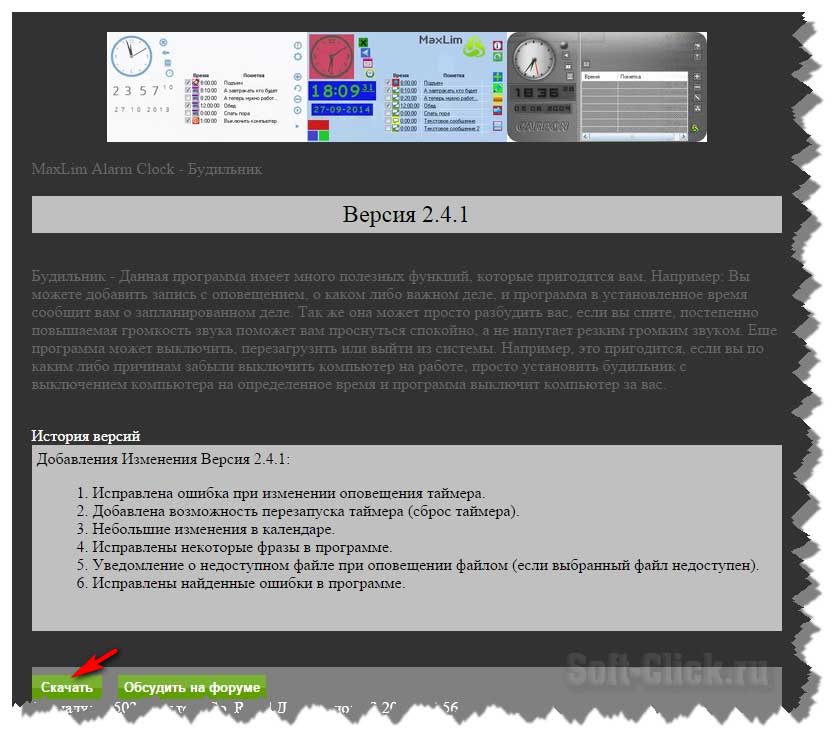

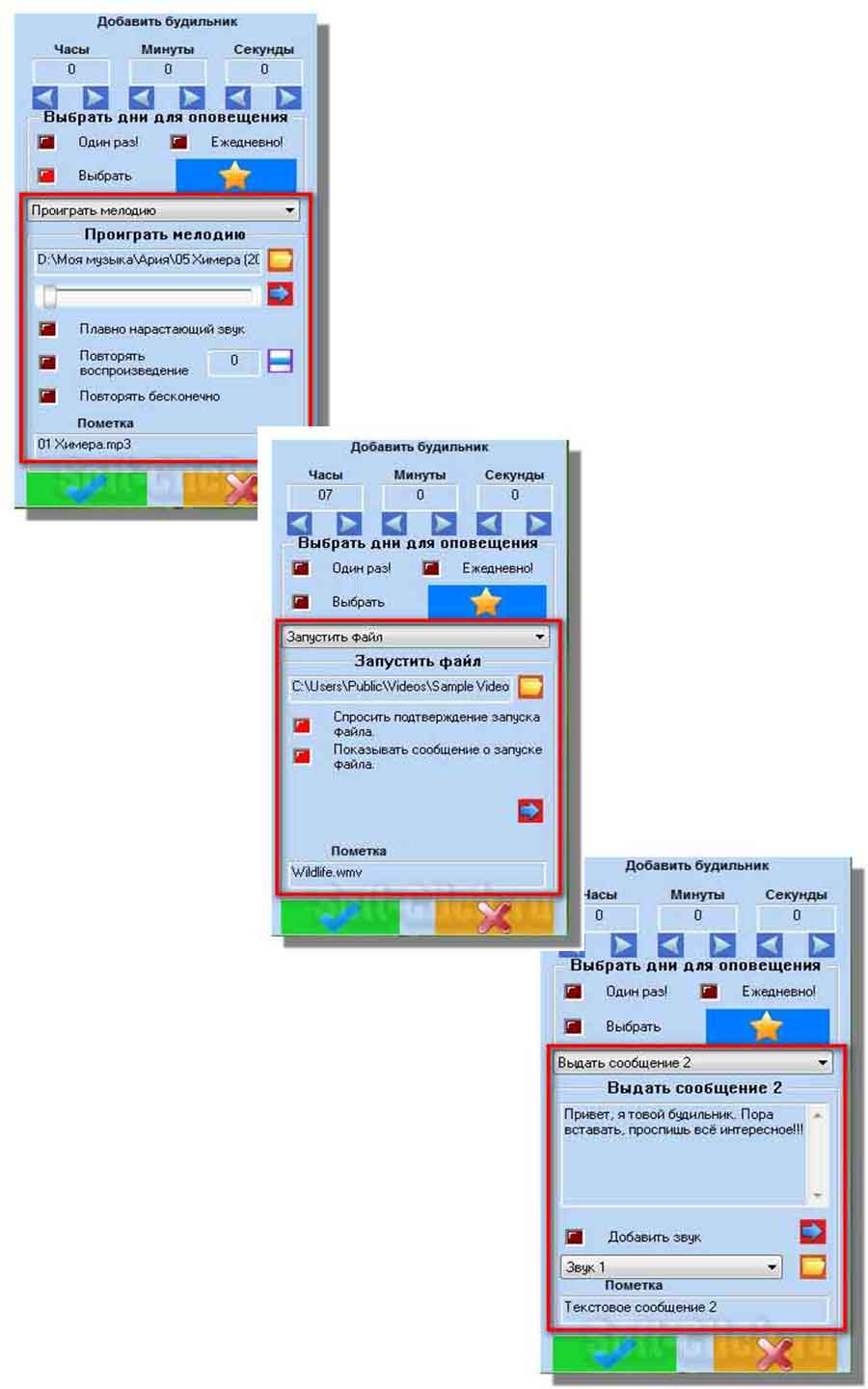
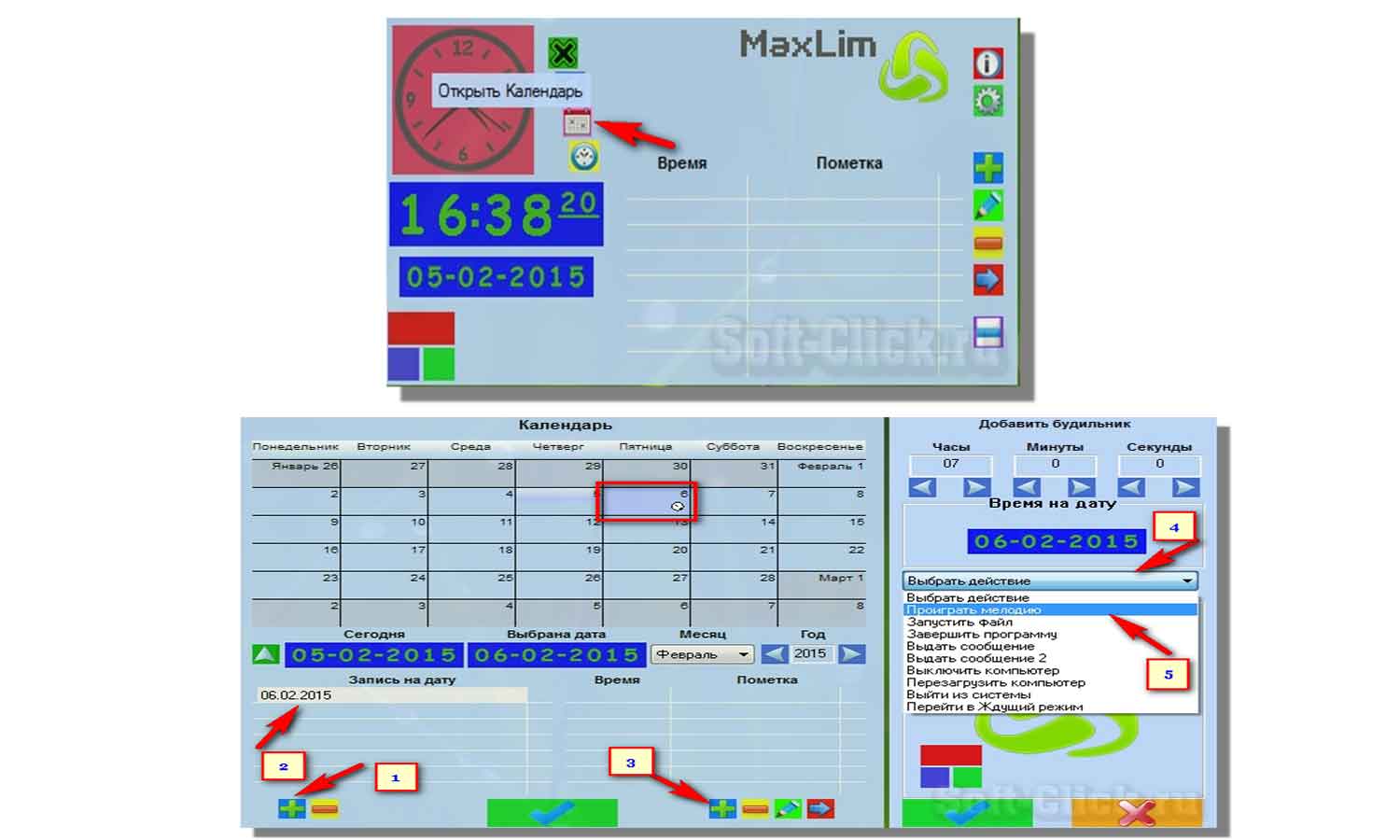

Если комп. выключен, будильник будет включаться? У меня на W8.1 будильник работает когда мой ноутбук работает, при выключенном или в спящем он не работает. Этот будильник будет включаться когда ноутбук выключен или в другом режиме?
С этим вопросом я обратился к разработчику программы, ответ был такой: Зайти в планировщик задач и создать простую задачу, после чего перейти во вкладку действия и установить программу на запуск... Перевести компьютер в режим СОН. После чего программа должна сработать в заранее установленное время...
Например, это пригодится, если вы по каким либо причинам забыли выключить компьютер на работе, просто установить будильник с выключением компьютера на определенное время и программа выключит компьютер за вас.
Совершенно верно =)